Hoje vamos ver como configurar seu blog depois de ter instalado o Wordpress na sua conta de hospedagem.
Faça login no seu blog, usando o usuário e a senha que anotou quando criou o blog.
Configurando seu blog

Vamos olhar o motor.
Estando logado no painel de administração do blog, você verá à esquerda da tela uma coluna com links – essa é sua sidebar.
Há muitas opções de configuração, mas hoje veremos só as mais básicas e que eu considero mais importantes.
Para começar, clique em “Configurações”.
Configurações gerais
Nessa página as opções mais importantes são:
1 – Título do site
Se você não definiu o nome do blog quando instalou o Wordpress, digite aqui o nome que você quer dar a ele.
2 – Slogan
Neste campo deve ir seu slogan ou tagline. Deve ser uma frase curta e explicativa sobre o blog ou seu negócio. Precisa de idéias? Leia minha série sobre Blog Brand.
3 – Endereço de Email
É importante que você coloque aqui um email que você use com frequência. Este endereço será usado para lhe avisar quando houver novos comentários no blog e para outras tarefas administrativas. Assegure-se de digitar o endereço corretamente.
4 – Fuso horário
Configure seu fuso horário. Clicando na seta à esquerda do campo aparece uma lista de opções. Há várias cidades brasileiras; escolha a que preferir.
Comentários
Clique em “Discussão” na sidebar do painel.
Nesta página você define (entre outras coisas) se os comentários do blog serão moderados ou não. Ter comentários moderados significa que você (ou algum administrador do blog) terá que ler e aprovar os comentários deixados pelos leitores antes que eles apareçam publicados no blog.
Recomendo esta opção pois assim você evita que comentários spam, desrespeitosos ou agressivos apareçam no seu blog. Leve em conta que não estou dizendo que você só deve publicar comentários elogiosos; se alguém discorda de você ou faz críticas mas é educado, o correto é publicar o comentário e responder com a mesma educação.
Para moderar seus comentários, selecione “Um administrador sempre tem que aprovar o comentário” na seção “Antes de um comentário aparecer”.
A imagem abaixo mostra a configuração que recomendo para seus comentários. Clique nela para ampliar. “Permitir que as pessoas publiquem comentários sobre novos artigos” e “O autor do comentário tem que preencher o nome e email” são as configurações mais importantes além da moderação.
Links
Aqui vamos configurar o formato do endereço dos seus posts. Para isso, clique em “Links Permanentes” na sidebar do painel.
Você tem várias opções. A que uso e recomendo é “Nome do Post”.
Pode escolher as que incluem data, se quiser – “Dia e nome” ou “Mês e nome” – embora eu creia que essas opções apenas tornam a URL mais longa e não oferecem vantagem nenhuma.
Seja como for, em hipótese alguma escolha “Padrão” ou “Numérica”. Essas opções prejudicam a indexação – a forma como você aparece nos resultados de busca.
Por último, jamais mexa no campo “Estrutura Personalizada” a menos que você saiba o que está fazendo. Inserir dados errôneos nesse campo vai fazer que seu blog fique inacessível.
Seu perfil
Para encerrar o trabalho de hoje, entre em “Usuários” e depois em “Seu Perfil”.
Configure seu nome e sobrenome (ou seu apelido, se preferir) e escolha como quer exibir publicamente seu nome. Evite usar o nome da empresa ou coisas impessoais e genéricas como “Administrador”. Seu blog precisa de uma face humana se quer conquistar leitores.
Escreva um parágrafo ou dois sobre você no campo “Informações biográficas”. Essa pequena biografia pode aparecer em diferentes lugares – no rodapé de seus posts, por exemplo.
Isso feito, entre no site do Gravatar e configure um avatar para o endereço de email que figura no seu perfil. Um avatar é uma imagem que o identifica – pode ser uma foto ou qualquer outra imagem que você queira, desde que seja única e representativa.
Esse avatar vai identificá-lo quando você responder comentários no seu blog, e quando deixar comentários em outros blogs que usem o mesmo sistema (a maioria dos blogs que usam Wordpress usa essa ferramenta). Ele é uma parte importante da sua identidade visual.
Não esqueça de anotar no arquivo de dados do blog o usuário e senha que definir ao criar sua conta no Gravatar, bem como o email que associou com ela.
Um conselho importante
Como eu disse antes, essas não são as únicas opções de configuração. São as que considero mais importantes para quem está começando. Você pode e deve se familiarizar com o painel do blog e suas diferentes áreas. Clique nos links da sidebar e veja o que há em cada página.
No entanto, lembre-se SEMPRE disto: Nunca, jamais, em hipótese nenhuma e por motivo algum mexa nas configurações se você não sabe o que está fazendo.
Em alguns casos um erro de configuração será inofensivo, mas em outros pode chegar a tornar o blog inacessível ou gerar páginas de erro e coisas ainda piores. Antes de tocar em alguma coisa que você não tem certeza do que é ou para que serve, faça uma busca na web. Encontrará respostas e explicações para saber o que deve (e não deve) fazer.
Para colocar em prática
- Ajuste as configurações gerais
- Configure seus comentários
- Configure seus links
- Preencha seu perfil
- Escolha uma imagem para ser seu avatar
- Crie sua conta no Gravatar
- Associe o email que definiu no perfil do blog.
No próximo post da série veremos como adicionar funcionalidades ao seu blog com plugins. Até lá!
Image: D Sharon Pruitt – CC By.
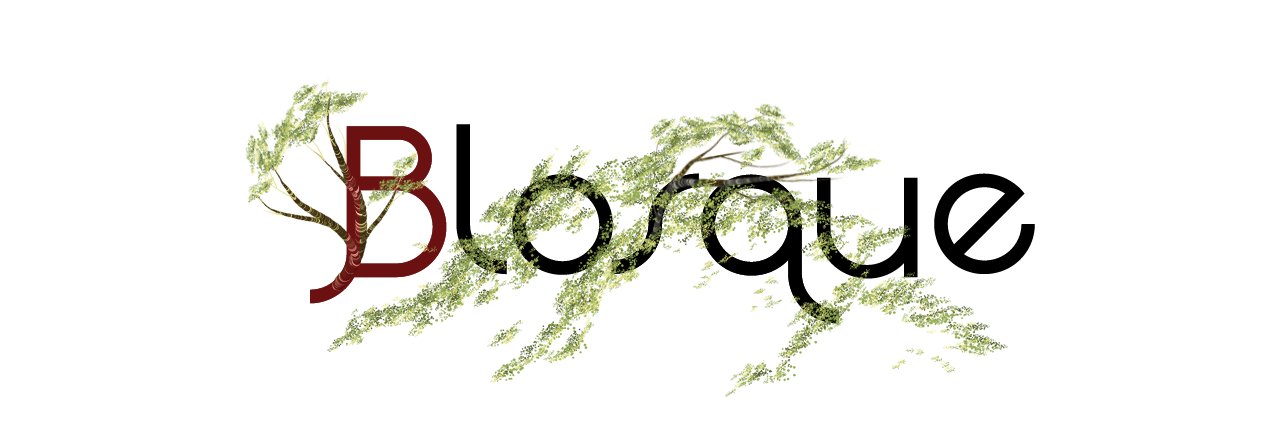

1 Pingback